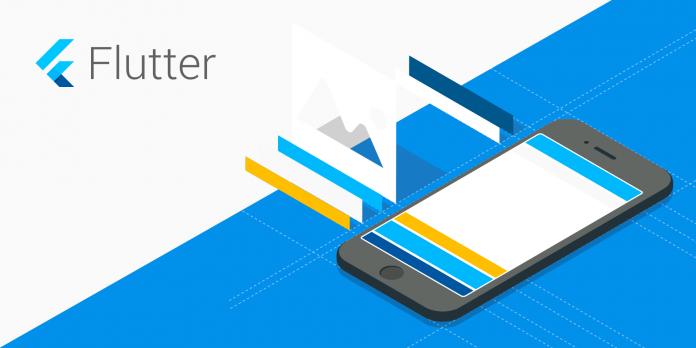Flutter es un nuevo SDK que desarrollo Google, para desarrollar ampliativos móviles multiplataforma, tanto en Android y iOS, de forma nativa. El lenguaje de programación que utiliza es Dart, también creado por desarrolladores de Google, el cual es compilado a lenguaje nativo (ARM).
Ahora empezaremos desde 0, instalando el plugin de Flutter para Android Studio y Dart.
1. Instalar el plugin y SDK de Flutter y Dart

Para instalar el plugin de Flutter, tienes que ingresar a la sección de plugins en Android Studio:
Windows/Linux: File > Settings > Plugins
Mac: Preferences > Plugins
Dentro de la ventaja, ingresamos al buscador y escribimos “flutter” y damos clic en “install”.
Una vez instalado, Android Studio nos recomendara reciniciarlo para poder utilizarlo.
2. Instalar y configurar el SDK de Flutter

Ingresamos en el siguiente enlace, elegimos el sistema operativo con que trabajamos y seguimos las instrucciones para poder instalarlo desde la consola de comandos.
Nota: para que pueda compilar sus aplicativos en iOS, es necesario trabajar en una Mac.
2.1 Ejecutar flutter doctor

Ejecute el siguiente comando para ver si hay dependencias que necesita instalar para completar la configuración:
- flutter doctor
2.2 Configurar el simulador iOS
Para prepararse para ejecutar y probar su aplicación Flutter en el simulador de iOS, siga estos pasos:
- En su Mac, encuentre el Simulador a través de Spotlight o usando el siguiente comando: open -a Simulator
- Instalar homebrew.
- Asegúrate de que Homebrew esté actualizado:
$ brew update - Instale las herramientas para implementar aplicaciones Flutter en dispositivos iOS ejecutando los siguientes comandos:
$ brew install –HEAD usbmuxd
$ brew link usbmuxd
$ brew install –HEAD libimobiledevice
$ brew install ideviceinstaller ios-deploy cocoapods
$ pod setup
Si alguno de estos comandos falla, ejecute brew doctory siga las instrucciones para resolver cualquier problema.
2.3 Configura tu dispositivo Android
IPara prepararse para ejecutar y probar su aplicación Flutter en un dispositivo Android, necesitará un dispositivo Android con Android 4.1 (nivel API 16) o superior.
- Habilite las opciones de desarrollador y la depuración USB en su dispositivo. Las instrucciones detalladas están disponibles en la documentación de Android .
- Solo para Windows: instale el controlador USB de Google
- Usando un cable USB, conecte su teléfono a su computadora. Si se le solicita en su dispositivo, autorice a su computadora a acceder a su dispositivo.
- En la terminal, ejecute el flutter devicescomando para verificar que Flutter reconozca su dispositivo Android conectado.
De forma predeterminada, Flutter usa la versión del SDK de Android en la adb que se basa su herramienta. Si desea que Flutter utilice una instalación diferente del SDK de Android, debe establecer la ANDROID_HOME variable de entorno en ese directorio de instalación.
3 Crear un proyecto Flutter en Android Studio

Una vez que ya instalaste y configuraste Flutter y Dart, estarás listo para crear un nuevo proyecto de Flutter, ingresando a:
File > New Flutter Project
Escribe el nombre de tu aflictivo y selecciona la ubicación de tu SDK de Flutter.

Por defecto la casilla de “Swift support” estará desactivada, en ese caso, programara en Objective-C los algoritmos particulares para cada sistema operativo, para evitar eso, activen la casilla de Swift support. El mismo caso sí quieren programar en Kotlin y no con Java.
Cuando termine de configurar el proyecto, verás del lado izquierda la estructura del proyecto, el archivo principal que contiene la interfaz de usuario es main.dart.

Ahora ejecuta el proyecto con el botón “play”, selecciona el emulador donde quieres abrirlo, la siguiente imagen muestra cómo se vera la app demo en iOS y Android respectivamente.